
efi 还原 ubuntu
时间:2023-05-25 来源:网络 人气:
在使用Ubuntu系统的过程中,有时会遇到系统引导丢失、grub引导出错等问题,这时需要进行efi还原。本文将介绍如何在efi引导模式下恢复Ubuntu系统引导。
一、检查efi分区
在进行efi还原之前,需要先检查电脑是否有efi分区。打开终端输入以下命令:
sudofdisk-l
如果输出信息中有类似于`/dev/sda1`的EFISystem分区,则说明你的电脑支持efi引导模式。
二、制作启动盘
制作启动盘是进行efi还原的前提条件。可以使用Ubuntu官方提供的StartupDiskCreator工具来制作启动盘。具体步骤如下:
1.下载Ubuntu镜像文件;
2.打开StartupDiskCreator工具;
3.选择镜像文件和USB设备;
4.点击“MakeStartupDisk”按钮开始制作。
三、进入救援模式
制作好启动盘后,需要用它来进入救援模式。将启动盘插入电脑,重启电脑并按F12或其他快捷键进入BIOS设置界面,选择从USB启动。
进入Ubuntu安装界面后,选择“Advancedoptions”,然后选择“Rescuemode”。
四、挂载分区
进入救援模式后,需要挂载分区。在终端输入以下命令:
sudofdisk-l
找到你的Ubuntu系统分区,假设为`/dev/sda2`,则输入以下命令:
sudomount/dev/sda2/mnt
sudomount/dev/sda1/mnt/boot/efi
foriin/dev/dev/pts/proc/sys;dosudomount-B$i/mnt$i;done
sudochroot/mnt
五、重新安装grub
挂载分区成功后,就可以重新安装grub了。在终端输入以下命令:
apt-getupdate
apt-getinstall--reinstallgrub-efi-amd64
update-grub
exit
六、重启电脑
重新安装完grub后,退出救援模式并重启电脑。此时应该可以正常引导到Ubuntu系统了。
总结:本文介绍了efi还原Ubuntu的详细步骤,包括检查efi分区、制作启动盘、进入救援模式、挂载分区、重新安装grub和重启电脑等。希望本文对大家有所帮助。
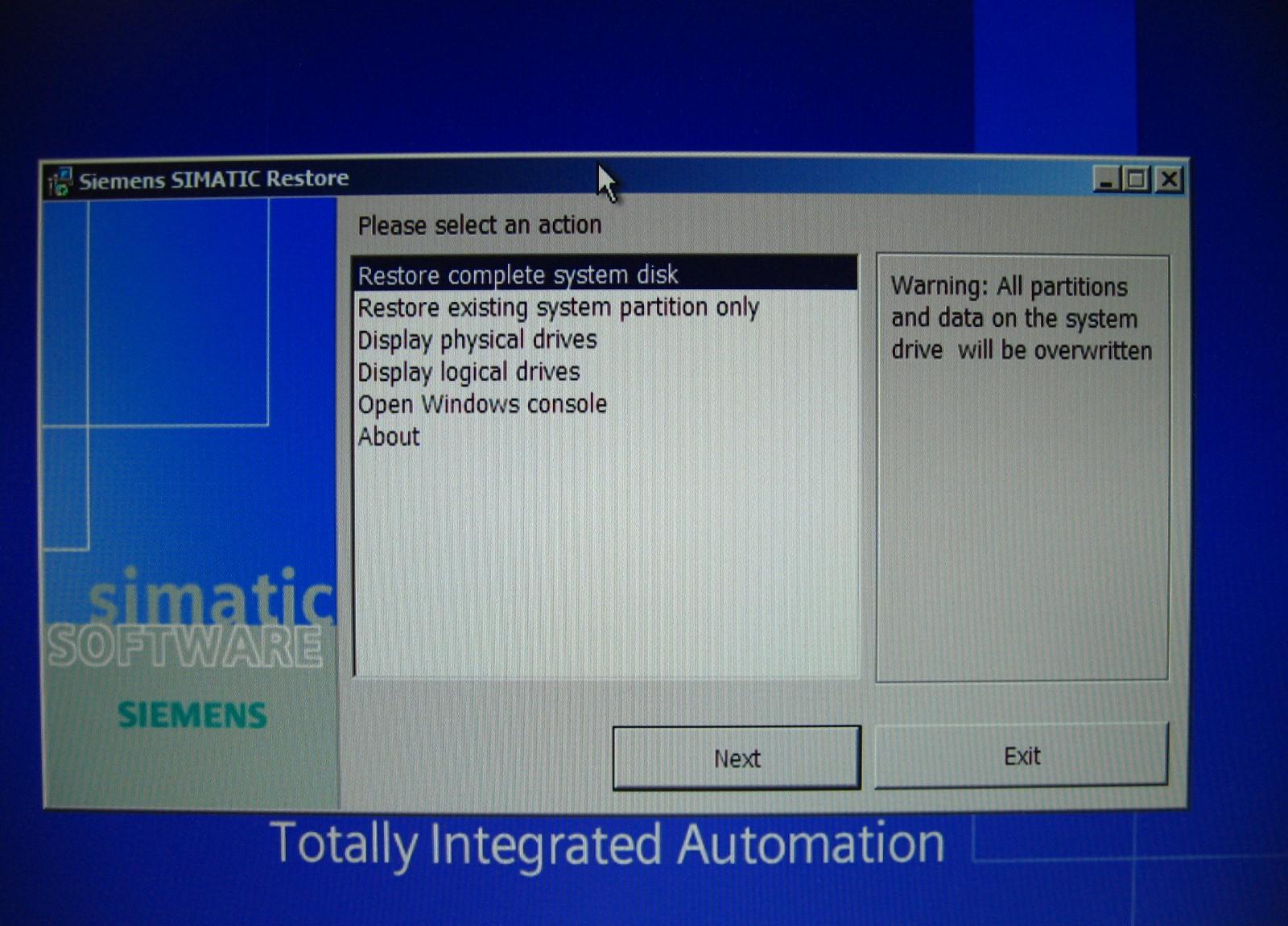
whatsapp官网版下载:https://cjge-manuscriptcentral.com/software/1921.html
相关推荐
教程资讯
教程资讯排行

系统教程
-
标签arclist报错:指定属性 typeid 的栏目ID不存在。












